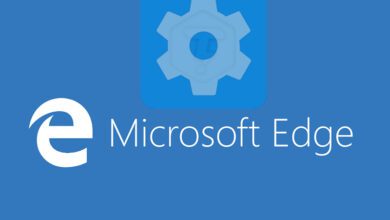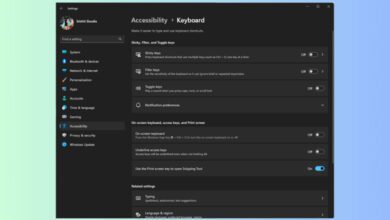اضافه کردن آیکون تنظیم نور صفحه نمایش در نوار پایینی ویندوز ۱۰
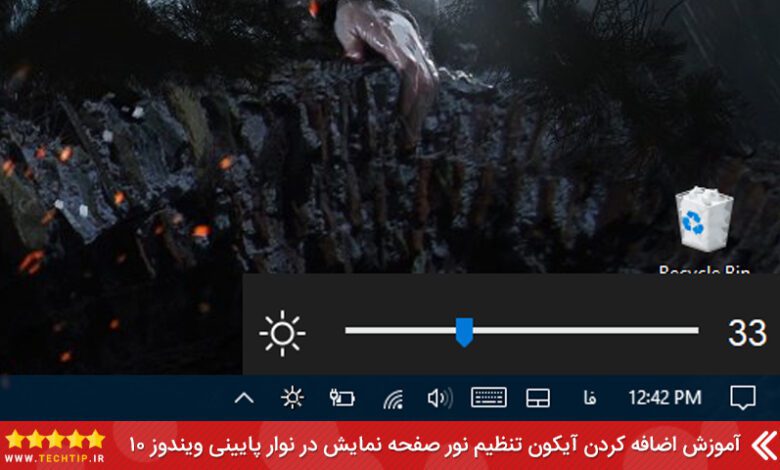
راه های زیادی برای کم و زیاد کردن نور صفحه نمایش وجود دارد ، استفاده از کلید های Fn در لپ تاپ ها ،
کم و زیاد کردن نور از قسمت Action Center ، استفاده از کلیدهای خود مانیتور ( کامپیوتر های خانگی )
و رفتن به قسمت “Power Options” که می توانید نور صفحه را به اندازه دلخواه خود برسانید.
کلید های ترکیبی Fn بهترین راه برای انجام این عمل است ، اما اگر سیستم شما این کلید ها را ندارد و یا خراب شده است
ما به شما این روش بعنی اضافه کردن آیکون نور صفحه در قسمت نوار پایینی پیشنهاد می کنیم.
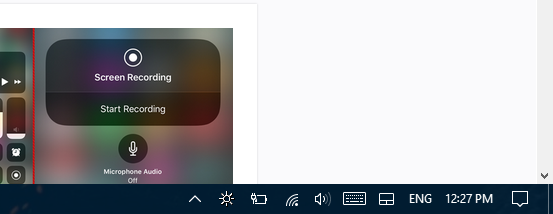
آموزش اضافه کردن قابلیت تنظیم نور صفحه از نوار پایینی ویندوز ۱۰
ابتدا باید برنامه Brightnes Slider را از این لینک دانلود کرده و نصب کنید.
*نکته : اگر ویندوز دیفندر شما فعال باشد با یک ارور مواجه خواهید شد که باید در
پنچره بازه شده روی “More Info” کلیک و در نهایت “Run Anyway” را انتخاب کنید.
بعد از نصب خواهید دید که آیکون مورد نظر “⛯” به قسمت نوار پایینی اضافه خواهد شد.
کافیست برای تنظیم نور روی آیکون کلیک کنید.
*نکته : توجه داشته باشید که اگر سیستم را خاموش و روشن کنید برنامه بسته خواهد شد و برای اجرا باید دوباره فایل مورد نظر را باز کنید.
برای رفع این مشکل روی آیکون راست کلیک کنید و “Run At Startup” را فعال کنید
تا در هربار روشن شدن ویندوز دیگر نیازی به اجرای دوباره نباشد.
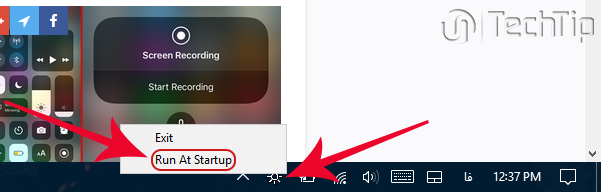
- اگر Smart Screen جلوی این عمل را گرفت باید شما گزینه Ignore را انتخاب کنید.
- این برنامه برای ویندوز های ۳۲ بیتی و هم ۶۴ ساخته شده است.
موفق باشید.